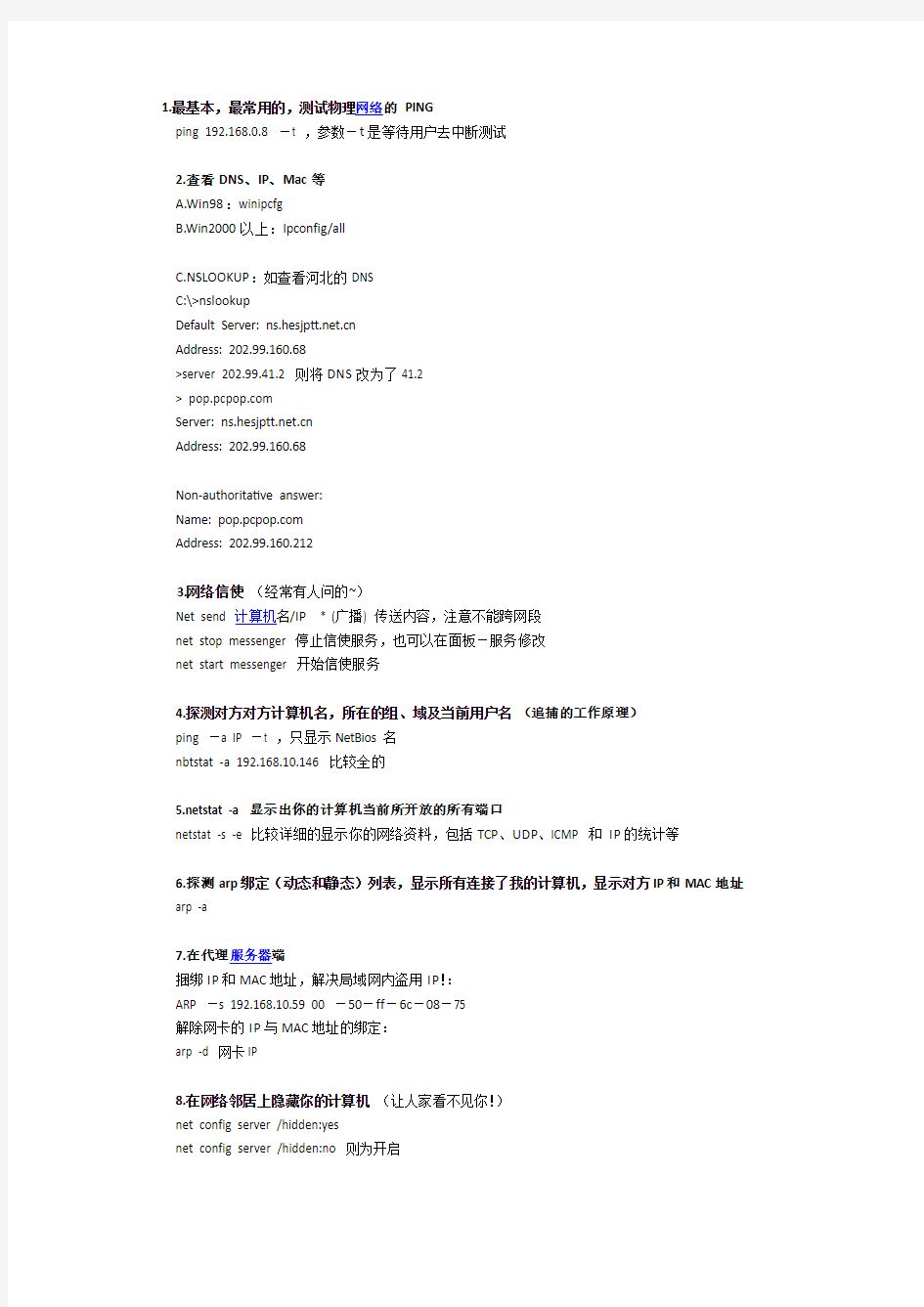
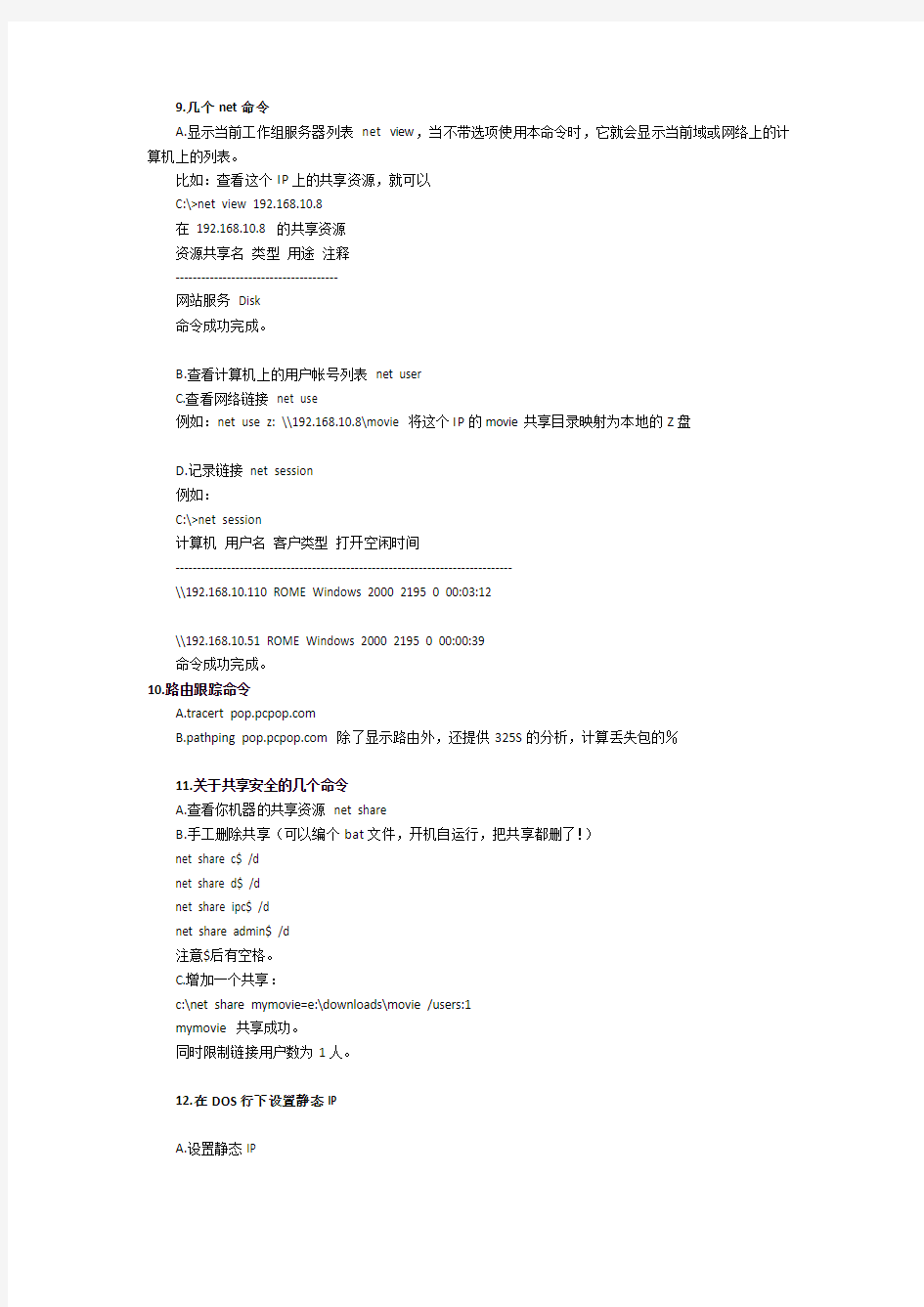
1.最基本,最常用的,测试物理网络的PING
ping 192.168.0.8 -t ,参数-t是等待用户去中断测试
2.查看DNS、IP、Mac等
A.Win98:winipcfg
B.Win2000以上:Ipconfig/all
C.NSLOOKUP:如查看河北的DNS
C:\>nslookup
Default Server: https://www.doczj.com/doc/059027473.html,
Address: 202.99.160.68
>server 202.99.41.2 则将DNS改为了41.2
> https://www.doczj.com/doc/059027473.html,
Server: https://www.doczj.com/doc/059027473.html,
Address: 202.99.160.68
Non-authoritative answer:
Name: https://www.doczj.com/doc/059027473.html,
Address: 202.99.160.212
3.网络信使(经常有人问的~)
Net send 计算机名/IP* (广播) 传送内容,注意不能跨网段
net stop messenger 停止信使服务,也可以在面板-服务修改
net start messenger 开始信使服务
4.探测对方对方计算机名,所在的组、域及当前用户名(追捕的工作原理)
ping -a IP -t ,只显示NetBios名
nbtstat -a 192.168.10.146 比较全的
https://www.doczj.com/doc/059027473.html,stat -a 显示出你的计算机当前所开放的所有端口
netstat -s -e 比较详细的显示你的网络资料,包括TCP、UDP、ICMP 和IP的统计等
6.探测arp绑定(动态和静态)列表,显示所有连接了我的计算机,显示对方IP和MAC地址arp -a
7.在代理服务器端
捆绑IP和MAC地址,解决局域网内盗用IP!:
ARP -s 192.168.10.59 00 -50-ff-6c-08-75
解除网卡的IP与MAC地址的绑定:
arp -d 网卡IP
8.在网络邻居上隐藏你的计算机(让人家看不见你!)
net config server /hidden:yes
net config server /hidden:no 则为开启
9.几个net命令
A.显示当前工作组服务器列表net view,当不带选项使用本命令时,它就会显示当前域或网络上的计算机上的列表。
比如:查看这个IP上的共享资源,就可以
C:\>net view 192.168.10.8
在192.168.10.8 的共享资源
资源共享名类型用途注释
--------------------------------------
网站服务Disk
命令成功完成。
B.查看计算机上的用户帐号列表net user
C.查看网络链接net use
例如:net use z: \\192.168.10.8\movie 将这个IP的movie共享目录映射为本地的Z盘
D.记录链接net session
例如:
C:\>net session
计算机用户名客户类型打开空闲时间
-------------------------------------------------------------------------------
\\192.168.10.110 ROME Windows 2000 2195 0 00:03:12
\\192.168.10.51 ROME Windows 2000 2195 0 00:00:39
命令成功完成。
10.路由跟踪命令
A.tracert https://www.doczj.com/doc/059027473.html,
B.pathping https://www.doczj.com/doc/059027473.html, 除了显示路由外,还提供325S的分析,计算丢失包的%
11.关于共享安全的几个命令
A.查看你机器的共享资源net share
B.手工删除共享(可以编个bat文件,开机自运行,把共享都删了!)
net share c$ /d
net share d$ /d
net share ipc$ /d
net share admin$ /d
注意$后有空格。
C.增加一个共享:
c:\net share mymovie=e:\downloads\movie /users:1
mymovie 共享成功。
同时限制链接用户数为1人。
12.在DOS行下设置静态IP
A.设置静态IP
CMD
netsh
netsh>int
interface>ip
interface ip>set add "本地链接" static IP地址mask gateway
B.查看IP设置
interface ip>show address
Arp
显示和修改“地址解析协议(ARP)”缓存中的项目。ARP 缓存中包含一个或多个表,它们用于存储IP 地址及其经过解析的以太网或令牌环物理地址。计算机上安装的每一个以太网或令牌环网络适配器都有自己单独的表。如果在没有参数的情况下使用,则arp 命令将显示帮助信息。
语法
arp [-a [InetAddr] [-N IfaceAddr]] [-g [InetAddr] [-N IfaceAddr]] [-d InetAddr [IfaceAddr]] [-s InetAddr EtherAddr [IfaceAddr]]
参数
-a [InetAddr] [-N IfaceAddr]
显示所有接口的当前ARP 缓存表。要显示指定IP 地址的ARP 缓存项,请使用带有InetAddr 参数的arp -a,此处的InetAddr 代表指定的IP 地址。要显示指定接口的ARP 缓存表,请使用-N IfaceAddr 参数,此处的IfaceAddr 代表分配给指定接口的IP 地址。-N 参数区分大小写。
-g [InetAddr] [-N IfaceAddr]
与-a 相同。
-d InetAddr [IfaceAddr]
删除指定的IP 地址项,此处的InetAddr 代表IP 地址。对于指定的接口,要删除表中的某项,请使用IfaceAddr
参数,此处的IfaceAddr 代表分配给该接口的IP 地址。要删除所有项,请使用星号(*) 通配符代替InetAddr。
-s InetAddr EtherAddr [IfaceAddr]
向ARP 缓存添加可将IP 地址InetAddr 解析成物理地址EtherAddr 的静态项。要向指定接口的表添加静态ARP 缓存项,请使用IfaceAddr 参数,此处的IfaceAddr 代表分配给该接口的IP 地址。
/?
在命令提示符显示帮助。
注释
InetAddr 和IfaceAddr 的IP 地址用带圆点的十进制记数法表示。
物理地址EtherAddr 由六个字节组成,这些字节用十六进制记数法表示并且用连字符隔开(比如,00-AA-00-4F-2A-9C)。
通过-s 参数添加的项属于静态项,它们不会ARP 缓存中超时。如果终止TCP/IP 协议后再启动,这些项会被删除。要创建永久的静态ARP 缓存项,请在批处理文件中使用适当的arp 命令并通过“计划任务程序”在启动时运行该批处理文件。
只有当网际协议(TCP/IP) 协议在网络连接中安装为网络适配器属性的组件时,该命令才可用。
范例
要显示所有接口的ARP 缓存表,可键入:
arp -a
对于指派的IP 地址为10.0.0.99 的接口,要显示其ARP 缓存表,可键入:
arp -a -N 10.0.0.99
要添加将IP 地址10.0.0.80 解析成物理地址00-AA-00-4F-2A-9C 的静态ARP 缓存项,可键入:
arp -s 10.0.0.80 00-AA-00-4F-2A-9C
At
计划在指定时间和日期在计算机上运行命令和程序。at 命令只能在“计划”服务运行时使用。如果在没有参数的情况下使用,则at 列出已计划的命令。
语法
at [\\ComputerName] [{[ID] [/delete]/delete [/y es]}]
at [[\\ComputerName] hours:minutes [/interactive] [{/every:date[,...]/next:date[,...]}] command]
参数
\\computername
指定远程计算机。如果省略该参数,则at 计划本地计算机上的命令和程序。
ID
指定指派给已计划命令的识别码。
/delete
取消已计划的命令。如果省略了ID,则计算机中所有已计划的命令将被取消。
/yes
删除已计划的事件时,对来自系统的所有询问都回答“是”。
hours:minutes
指定命令运行的时间。该时间用24 小时制(即从00:00 [午夜] 到23:59)的小时: 分钟格式表示。
/interactive
对于在运行command 时登录的用户,允许command 与该用户的桌面进行交互。
/every:
在每个星期或月的指定日期(例如,每个星期四,或每月的第三天)运行command 命令。
date
指定运行命令的日期。可以指定一周的某日或多日(即,键入M、T、W、Th、F、S、Su)或一个月中的某日或多日(即,键入从 1 到31 之间的数字)。用逗号分隔多个日期项。如果省略了date,则at 使用该月的当前日。
/next:
在下一个指定日期(比如,下一个星期四)到来时运行command。
command
指定要运行的Windows 命令、程序(.exe 或.com 文件)或批处理程序(.bat 或.cmd 文件)。当命令需要路径作为参数时,请使用绝对路径,也就是从驱动器号开始的整个路径。如果命令在远程计算机上,请指定服务器和共享名的通用命名协定(UNC) 符号,而不是远程驱动器号。
/?
在命令提示符显示帮助。
注释
Schtasks 是功能更为强大的超集命令行计划工具,它含有at 命令行工具中的所有功能。对于所有的
命令行计划任务,都可以使用schtasks 来替代at。有关schtasks 的详细信息,请参阅“相关主题”。
使用at
使用at 命令时,要求您必须是本地Administrators 组的成员。
加载Cmd.exe
在运行命令之前,At 不会自动加载Cmd.exe (命令解释器)。如果没有运行可执行文件(.exe),则在命令开头必须使用如下所示的方法专门加载Cmd.exe:
cmd /c dir > c:\test.out。
查看已计划的命令
当不带命令行选项使用at 时,计划任务会出现在类似于以下格式的表中:
Status ID Day Time Command Line
OK 1 Each F 4:30 PM net send group leads status due
OK 2 Each M 12:00 AM chkstor > check.file
OK 3 Each F 11:59 PM backup2.bat
包含标识号(ID)
当在命令提示下使用带有标识号(ID) 的at 命令时,单个任务项的信息会显示在类似于下面的格式中:
Task ID: 1
Status:OK
Schedule:Each F
Time of Day:4:30 PM
Command:net send group leads status due当计划带有at 的命令(尤其是带有命令行选项的命令)后,要通过键入不带命令行选项的at 来检查该命令语法是否输入正确。如果显示在“命令行”列中的信息不正确,请删除该命令,然后重新键入它。如果还不正确,则可以在重新键入该命令时让它少带些命令行选项。
查看结果
使用at 的已经计划的命令作为后台程序运行。运行结果不会显示在计算机上。要将输出重定向到文件,请使用重定向符号(> )。如果将输出重定向到文件,则不论是在命令行还是在批处理文件中使用at,都需要在重定向符号之前使用转义符(^)。例如,要重定向输出到Output.text 文件,则要键入:
at 14:45 c:\test.bat ^>c:\output.txt
执行命令的当前目录为sy stemroot 文件夹。
更改系统时间
在使用at 命令计划了要运行的命令之后,如果更改了计算机的系统时间,则通过键入不带命令行选项的at 可使at 计划程序与修改后的系统时间同步。
存储命令
已计划的命令存储在注册表中。这样,如果重新启动“计划”服务,则不会丢失计划任务。
连接到网络驱动器
对于需要访问网络的计划作业,请不要使用已重新定向的驱动器。“计划”服务可能无法访问这些重定向的驱动器,或者,在该计划任务运行时如果有其他用户登录,则这些重定向的驱动器可能不会出现。因此,对于计划作业,请使用UNC 路径。例如:
at 1:00pm my_backup \\server\share
请不要使用下述语法(其中x: ?表示由用户建立的连接):
at 1:00pm my_backup x:
如果计划了一个使用驱动器号的at 命令来连接共享目录,则应包含一个at 命令以使在完成该驱动器的使用时断开与驱动器的连接。如果不能断开与驱动器的连接,则在命令提示下,所指派的驱动器号将不可用。
范例
要显示Marketing 服务器上已计划的命令列表,请键入:
at \\marketing
要了解服务器Corp 上标识号为 3 的命令的详细信息,请键入:
at \\corp 3
要计划在上午8:00 于Corp 服务器上运行网络共享命令,并将该列表重定向到Maintenance 服务器的Corp.txt 文件(位于Reports 共享目录下)中,请键入:
at \\corp 08:00 cmd /c "net share reports=d:\marketing\reports >> \\maintenance\reports\corp.txt"
为了在每五天后的午夜将Marketing 服务器的硬盘驱动器备份到磁带驱动器,首先创建名为Archive.cmd 的批处理程序(它含有备份命令),然后计划该批处理程序的运行,为此请键入:
at \\marketing 00:00 /every:5,10,15,20,25,30 archive
要取消当前服务器上已计划的所有命令,请按下述方法清除at 计划信息:
at /delete
如果要运行的命令不是可执行(.exe) 文件,请按如下所示的方法在该命令之前使用cmd /c 来加载Cmd.exe:
cmd /c dir > c:\test.out。
Rsh
在运行RSH 服务的远程计算机上运行命令。Windows XP 和Windows 2000 不提供RSH 服务。Windows 2000 Server Resource Kit 提供名为Rshsvc.exe 的RSH 服务。使用不带参数的rsh 显示帮助。
语法
rsh [Host] [-l UserName] [-n] [Command]
参数
Host
指定运行command 的远程计算机。
-l UserName
指定远程计算机上使用的用户名。在省略情况下,使用当前登录用户的名称。
-n
将rsh 的输入重定向到NULL 设备。这防止本地计算机命令结果的显示。
Command
指定要运行的命令。
/?
在命令提示符显示帮助。
注释
标准操作
rsh 命令将标准输入复制到远程command,将远程command 的标准输出复制到其标准输出,将远程command 的标准错误复制到其标准错误。Rsh 通常在远程命令终止时终止。
使用重定向符号
为了使重定向在远程计算机上发生,要以引号引住重定向符号(例如">>")。如果不使用引号,重定向会在本地计算机发生。例如,以下命令将远程文件“RemoteFile”附加到本地文件“LocalFile”中:
rsh othercomputer cat remotefile >> localfile
以下命令将远程文件Remotefile 附加到远程文件otherremotefile 中:
rsh othercomputer cat remotefile ">>" otherremotefile
使用rsh
在使用已登录到某个域并且运行Windows XP Professional 的计算机时,该域的主域控制器必须可用于确认用户名或rsh 命令失败。
.rhosts 文件
.rhosts 文件通常许可UNIX 系统的网络访问权限。.rhosts 文件列出可以访问远程计算机的计算机名及
关联的登录名。在正确配置了.rhosts 文件的远程计算机上运行rcp、rexec 或rsh 命令时,您不必提供远程计算机的登录和密码信息。
.rhosts 文件是一个文本文件,该文件中每一行为一个条目。条目由本地计算机名、本地用户名和有关该条目的所有注释组成。每个条目均由制表符或空格分开,注释用符号(#) 打头。例如:
host7 #This computer is in room 31A
.rhosts 文件必须在远程计算机的用户主目录中。有关远程计算机.rhosts 文件特定执行的详细信息,请参阅远程系统的文档。
只有当网际协议(TCP/IP) 协议在网络连接中安装为网络适配器属性的组件时,该命令才可用。
范例
要以名称admin1 在远程计算机vax1 上执行telcon 命令,请键入:
rsh vax1 -l admin1 telcon
Tftp
向运行平凡文件传输协议(TFTP) 服务或daemon 的远程计算机(尤其是运行UNIX 的计算机)传输文件或从运行平凡文件传输协议(TFTP) 服务或daemon 的远程计算机(尤其是运行UNIX 的计算机)传输文件。
语法
tftp [-i] [Host] [{get put}] [Source] [Destination]
参数
-i
指定二进制图像传送模式(也称为八进制模式)。在二进制图像模式下,文件以一个字节为单位进行传输。在传送二进制文件时使用该模式。如果省略了-i,文件将以ASCII 模式传送。这是默认的传送模式。该模式将行尾(EOL) 字符转换为指定计算机的适当格式。传送文本文件时使用该模式。如果文件传送成功,将显示数据传输率。
Host
指定本地或远程计算机。
put
将本地计算机上的Destination 文件传送到远程计算机上的Source 文件。因为TFTP 协议不支持用户身份验证,所以用户必须登录到远程计算机,同时文件在远程计算机上必须可写。
get
将远程计算机上的Destination 文件传送到本地计算机上的Source 文件。
Source
指定要传送的文件。
Destination
指定将文件传送到的位置。如果省略了Destination,将假定它与Source 同名。
/?
在命令提示符显示帮助。
注释
使用get 参数
如果将本地计算机上的文件FileTwo 传送到远程计算机上的文件FileOne,则指定put。如果将远程计算机上的文件FileTwo 传送到远程计算机上的文件FileOne,则指定get。
Windows XP 或Windows 2000 不提供一般用途的TFTP 服务器。Windows 2000 提供的TFTP 服务器服务只为Windows XP 和Windows 2000 客户端计算机提供远程引导功能。
只有当网际协议(TCP/IP) 协议在网络连接中安装为网络适配器属性的组件时,该命令才可用。
范例
要从本地计算机将文件Users.txt 传送到远程计算机vax1 上的Users19.txt,请键入:
tftp vax1 put users.txt users19.txt
Nbtstat
显示本地计算机和远程计算机的基于TCP/IP (NetBT) 协议的NetBIOS 统计资料、NetBIOS 名称表和NetBIOS 名称缓存。Nbtstat 可以刷新NetBIOS 名称缓存和注册的Windows Internet 名称服务(WINS) 名称。使用不带参数的nbtstat 显示帮助。
语法
nbtstat [-a RemoteName] [-A IPAddress] [-c] [-n] [-r] [-R] [-RR] [-s] [-S] [Interval]
参数
-a remotename
显示远程计算机的NetBIOS 名称表,其中,RemoteName 是远程计算机的NetBIOS 计算机名称。NetBIOS 名称表是运行在该计算机上的应用程序使用的NetBIOS 名称列表。
-A IPAddress
显示远程计算机的NetBIOS 名称表,其名称由远程计算机的IP 地址指定(以小数点分隔)。
-c
显示NetBIOS 名称缓存内容、NetBIOS 名称表及其解析的各个地址。
-n
显示本地计算机的NetBIOS 名称表。Registered 中的状态表明该名称是通过广播或WINS 服务器注册的。
-r
显示NetBIOS 名称解析统计资料。在配置为使用WINS 的Windows XP 计算机上,该参数将返回已通过广播和WINS 解析和注册的名称号码。
-R
清除NetBIOS 名称缓存的内容并从Lmhosts 文件中重新加载带有#PRE 标记的项目。
-RR
重新释放并刷新通过WINS 注册的本地计算机的NetBIOS 名称。
-s
显示NetBIOS 客户和服务器会话,并试图将目标IP 地址转化为名称。
-S
显示NetBIOS 客户和服务器会话,只通过IP 地址列出远程计算机。
Interval
重新显示选择的统计资料,可以中断每个显示之间的Interval 中指定的秒数。按CTRL+C 停止重新显示统计信息。如果省略该参数,netstat 将只显示一次当前的配置信息。
/?
在命令提示符显示帮助。
注释
Nbtstat 命令行参数区分大小写。
下表列出了由Nbtstat 生成的列标题。标题说明
Input 接收的字节数。
Output 发送的字节数。
In/Out 该连接是否从计算机(传出)或者其他计算机到本地计算机(传入)。
Lift 名称表缓存项在被清除之前所存留的时间。
Local Name 本地NetBIOS 名称与连接相关联。
Remote Host 与远程计算机相关的名称或IP 地址。
<03> 转化为十六进制的NetBIOS 名称的最后一个字节。每个NetBIOS 名称长度均为16 个字符。由于最后一个字节通常有特殊的意义,因为相同的名称(只有最后一个字节不同)可能在一台计算机上出现几次。例如,<20> 在ASCII 文本中是一个空格。
Type 名称类型。名称可以是单个名称,也可以是组名称。
Status 远程计算机上是否在运行NetBIOS 服务(“已注册”),或同一计算机名是否已注册了相同的服务(“冲突”)。
State NetBIOS 连接的状态。
下表列出了可能的NetBIOS 连接状态。状态说明
已连接会话已建立。
关联连接的终结点已经被创建并与IP 地址关联。
正接听该终结点对内向连接可用。
空闲该结束点已被打开单不能接收连接。
正在连接会话处于连接阶段。在此阶段正在解析所选目标的由名称到IP 地址的映射。
接受入站会话当前正在被接受,将在短期内连接。
重新连接会话将试图重新连接(如果第一次连接失败)。
出站会话正处于连接阶段。此阶段正在创建TCP 连接。
入站入站会话在连接期。
正在断开会话正在断开连接。
已中断连接本地计算机已断开连接,并正等待远程系统的确认。
只有当网际协议(TCP/IP) 协议在网络连接中安装为网络适配器属性的组件时,该命令才可用。
范例
要显示NetBIOS 计算机名为CORP07 的远程计算机的NetBIOS 名称表,请键入:
nbtstat -a CORP07
要显示所分配IP 地址为10.0.0.99 的远程计算机的NetBIOS 名称表,请键入:
nbtstat -A 10.0.0.99
要显示本地计算机的NetBIOS 名称表,请键入:
nbtstat -n
要显示本地计算机NetBIOS 名称缓存的内容,请键入:
nbtstat -c
要清除NetBIOS 名称缓存并重新装载本地Lmhosts 文件中带标记#PRE 的项目,请键入:
nbtstat -R
要释放通过WINS 服务器注册的NetBIOS 名称并对其重新注册,请键入:
nbtstat -RR
要每隔 5 秒以IP 地址显示NetBIOS 会话统计资料,请键入:
nbtstat -S 5
Netstat
显示活动的TCP 连接、计算机侦听的端口、以太网统计信息、IP 路由表、IPv4 统计信息(对于IP、ICMP、TCP 和UDP 协议)以及IPv6 统计信息(对于IPv6、ICMPv6、通过IPv6 的TCP 以及通过IPv6 的UDP 协议)。使用时如果不带参数,netstat 显示活动的TCP 连接。
语法
netstat [-a] [-e] [-n] [-o] [-p Protocol] [-r] [-s] [Interval]
参数
-a
显示所有活动的TCP 连接以及计算机侦听的TCP 和UDP 端口。
-e
显示以太网统计信息,如发送和接收的字节数、数据包数。该参数可以与-s 结合使用。
-n
显示活动的TCP 连接,不过,只以数字形式表现地址和端口号,却不尝试确定名称。
-o
显示活动的TCP 连接并包括每个连接的进程ID (PID)。可以在Windows 任务管理器中的“进程”选项卡上找到基于PID 的应用程序。该参数可以与-a、-n 和-p 结合使用。
-p Protocol
显示Protocol 所指定的协议的连接。在这种情况下,Protocol 可以是tcp、udp、tcpv6 或udpv6。如果该参数与-s 一起使用按协议显示统计信息,则Protocol 可以是tcp、udp、icmp、ip、tcpv6、udpv6、icmpv6 或ipv6。
-s
按协议显示统计信息。默认情况下,显示TCP、UDP、ICMP 和IP 协议的统计信息。如果安装了Windows XP 的IPv6 协议,就会显示有关IPv6 上的TCP、IPv6 上的UDP、ICMPv6 和IPv6 协议的统计信息。可以使用-p 参数指定协议集。
-r
显示IP 路由表的内容。该参数与route print 命令等价。
Interval
每隔Interval 秒重新显示一次选定的信息。按CTRL+C 停止重新显示统计信息。如果省略该参数,netstat 将只打印一次选定的信息。
/?
在命令提示符显示帮助。
注释
与该命令一起使用的参数必须以连字符(-) 而不是以短斜线(/) 作为前缀。
Netstat 提供下列统计信息:
Proto
协议的名称(TCP 或UDP)。
Local Address
本地计算机的IP 地址和正在使用的端口号。如果不指定-n 参数,就显示与IP 地址和端口的名称对应的本地计算机名称。如果端口尚未建立,端口以星号(*)显示。
Foreign Address
连接该插槽的远程计算机的IP 地址和端口号码。如果不指定-n 参数,就显示与IP 地址和端口对应的名称。如果端口尚未建立,端口以星号(*)显示。
(state)
表明TCP 连接的状态。可能的状态如下:
CLOSE_WA IT
CLOSED
ESTABLISHED
FIN_WAIT_1
FIN_WAIT_2
LAST_ACK
LISTEN
SYN_RECEIVED
SYN_SEND
TIMED_WAIT
有关TCP 连接状态的信息,请参阅RFC 793。
只有当网际协议(TCP/IP) 协议在网络连接中安装为网络适配器属性的组件时,该命令才可用。
范例
要想显示以太网统计信息和所有协议的统计信息,请键入下列命令:
netstat -e -s
要想仅显示TCP 和UDP 协议的统计信息,请键入下列命令:
netstat -s -p tcp udp
要想每 5 秒钟显示一次活动的TCP 连接和进程ID,请键入下列命令:
nbtstat -o 5
要想以数字形式显示活动的TCP 连接和进程ID,请键入下列命令:
nbtstat -n –o
Runas
允许用户用其他权限运行指定的工具和程序,而不是用户当前登录提供的权限。
语法
runas [{/profile/noprofile}] [/env] [/netonly] [/smartcard] [/showtrustlevels] [/trustlevel] /user:UserAccountName program
参数
/profile
加载用户的配置文件。/profile 是默认值。
/no profile
/noprofile 指定不加载用户的配置文件。这使应用程序载入的更加快速,但是在一些应用程序中也会引起错误。
/env
指定当前使用的网络环境,而不是用户的本地环境。
/netonly
指明指定的用户信息只用于远程访问。
/smartcard
/smartcard 表示凭据是否是由智能卡提供的。
/showtrustlevels
列出/trustlevel 开关项。
/trustlevel
指定应用程序运行所在的授权级别。使用/showtrustlevels 查看可用的信任级别。
/user:UserAccountName
指定在其下运行程序的用户帐户的名称。用户帐户的格式应是user@domain 或domain\user。
程序
指定要用在/user 中指定的帐户运行的程序或命令。
/?
在命令提示符显示帮助。
注释
管理员可以使用一个权限受限制的帐户执行日常、非管理性的任务,只有在执行特定管理任务时,才使用一个权限更大的帐户。要不经过注销再重新登录就完成这样的任务,可以用一般帐户登录,然后使用runas 命令来运行需要更大权限的工具。
有关runas 命令的使用范例,请参阅“相关主题”。
尽管runas 通常由Administrator 帐户使用,但并非仅限于Administrator 帐户。任何拥有多个帐户的用户均可以利用备用凭据,使用runas 运行程序、MMC 控制台或“控制面板”项。
如果要在计算机上使用Administrator 帐户,对于/user:,键入下列参数之一:
/user:AdministratorAccountName@ComputerName
/user:ComputerName\AdministratorAccountName
如果想以域管理员身份使用这个命令,键入下列参数之一:
/user:AdministratorAccountName@DomainName
/useromainName\AdministratorAccountName
runas 命令允许您运行程序(*.exe)、保存的MMC 控制台(*.msc)、程序和保存的MMC 控制台的快捷方式及“控制面板”项。作为另一组(例如“Users”或“Power Users”组)的成员登录到计算机时,可以以管理员的身份运行。
可以使用runas 命令来启动任何程序、MMC 控制器或“控制面板”项。只要提供适当的用户帐户和密码信息,用户帐户就具有登录到计算机的能力,并且程序、MMC 控制台、“控制面板”项在系统中及对该用户帐户均可用.
runas 命令允许您管理其他域的服务器(运行工具的计算机和要管理的服务器在不同的域中)。
如果尝试使用runas 从网络位置启动程序、MMC 控制台或“控制面板”项,可能会因为用来连接网络共享的凭据与用来启动程序的凭据不同而失败。后者的凭据可能无法访问同一网络共享。
有些项,例如“打印机”文件夹和桌面项,间接由Windows 2000 打开,而不能使用runas 命令启动。
如果runas 命令失败,则可能是没有运行RunAs 服务或使用的用户帐户无效。要检查RunAs 服务的状态,请在“计算机管理”中单击“服务和应用程序”,然后单击“服务”。要测试用户帐户,请尝试使用该帐户登录合适的域。
范例
要在本地计算机上以管理员身份启动Windows 2000 命令提示行实例,请键入:
runas /user:localmachinename\administrator cmd
系统提示时,键入管理员密码。
要使用名为companydomain\domainadmin 的域管理员帐户启动“计算机管理”管理单元实例,请键入:runas /user:companydomain\domainadmin "mmc %windir%\sy stem32\compmgmt.msc"
当提示时,键入帐户密码。
要使用名为https://www.doczj.com/doc/059027473.html, 的域中的域管理员帐户user 启动“记事本”实例,请键入:
runas /user:user@https://www.doczj.com/doc/059027473.html, "notepad my_file.txt"
当提示时,键入帐户密码。
要启动命令提示符行窗口、保存的MMC 控制台、控制面板项或管理其他地点服务器的程序的一个实例,请键入:
runas /netonly /user:domain\username "command"
domain\username 必须是有足够权限管理服务器的用户。当提示时,键入帐户密码。Route
在本地IP 路由表中显示和修改条目。使用不带参数的route 可以显示帮助。
语法
route [-f] [-p] [Command [Destination] [mask Netmask] [Gateway] [metric Metric]] [if Interface]]
参数
-f
清除所有不是主路由(网掩码为255.255.255.255 的路由)、环回网络路由(目标为127.0.0.0,网掩码为255.255.255.0 的路由)或多播路由(目标为224.0.0.0,网掩码为240.0.0.0 的路由)的条目的路由表。如果它与命令之一(例如add、change 或delete)结合使用,表会在运行命令之前清除。
-p
与add 命令共同使用时,指定路由被添加到注册表并在启动TCP/IP 协议的时候初始化IP 路由表。默认情况下,启动TCP/IP 协议时不会保存添加的路由。与print 命令一起使用时,则显示永久路由列表。所有其它的命令都忽略此参数。永久路由存储在注册表中的位置是HKEY_LOCAL_MACHINE\SYSTEM\CurrentControlSet\Services\Tcpip\Parameters\PersistentRoutes。
Command
指定要运行的命令。下表列出了有效的命令。命令目的
add 添加路由
change 更改现存路由
delete 删除路由
print 打印路由
Destination
指定路由的网络目标地址。目标地址可以是一个IP 网络地址(其中网络地址的主机地址位设置为0),对于主机路由是IP 地址,对于默认路由是0.0.0.0。
mask subnetmask
指定与网络目标地址相关联的网掩码(又称之为子网掩码)。子网掩码对于IP 网络地址可以是一适当的子网掩码,对于主机路由是255.255.255.255 ,对于默认路由是0.0.0.0。如果忽略,则使用子网掩码255.255.255.255。定义路由时由于目标地址和子网掩码之间的关系,目标地址不能比它对应的子网掩码更为详细。换句话说,如果子网掩码的一位是0,则目标地址中的对应位就不能设置为1。
指定超过由网络目标和子网掩码定义的可达到的地址集的前一个或下一个跃点IP 地址。对于本地连接的子网路由,网关地址是分配给连接子网接口的IP 地址。对于要经过一个或多个路由器才可用到的远程路由,网关地址是一个分配给相邻路由器的、可直接达到的IP 地址。
metric Metric
为路由指定所需跃点数的整数值(范围是 1 ~ 9999),它用来在路由表里的多个路由中选择与转发包中的目标地址最为匹配的路由。所选的路由具有最少的跃点数。跃点数能够反映跃点的数量、路径的速度、路径可靠性、路径吞吐量以及管理属性。
if Interface
指定目标可以到达的接口的接口索引。使用route print 命令可以显示接口及其对应接口索引的列表。对于接口索引可以使用十进制或十六进制的值。对于十六进制值,要在十六进制数的前面加上0x。忽略if 参数时,接口由网关地址确定。
/?
在命令提示符显示帮助。
注释
路由表中跃点数一列的值较大是由于允许TCP/IP 根据每个LAN接口的IP 地址、子网掩码和默认网关的配置自动确定路由表中路由的跃点数造成的。默认启动的自动确定接口跃点数确定了每个接口的速度,调整了每个接口的路由跃点数,因此最快接口所创建的路由具有最低的跃点数。要删除大跃点数,请在每个LAN 连接的TCP/IP 协议的高级属性中禁用自动确定接口跃点数。
如果在sy stemroot\Sy stem32\Drivers\Etc 文件夹的本地网络文件中存在适当的条目,名称可以用于Destination。只要名称可以通过“域名系统” (DNS) 查询这样的标准主机名解析技术分解为IP 地址,就可以将其用于Gateway,DNS 查询使用存储在sy stemroot\Sy stem32\Drivers\Etc 文件夹下的本地主机文件和NetBIOS 名称解析。
如果是print 或delete 命令,可以忽略Gateway 参数,使用通配符来表示目标和网关。Destination 的值可以是由星号(*) 指定的通配符。如果指定目标含有一个星号(*) 或问号(?),它被看作是通配符,只打印或删除匹配的目标路由。星号代表任意一字符序列,问号代表任一字符。例如,10.*.1, 192.168.*、127.* 和*224* 都是星号通配符的有效使用。
使用了无效的目标和子网掩码(网掩码)值的组合,会显示“Route:bad gateway address netmask”错误消息。目标中有一位或多位设置为1,而其在子网掩码中的对应位设置为0 时会发生这个错误。可以通过二进制表示法表示目标和子网掩码来检查这种情况。以二进制表示的子网掩码包括表示目标网络地址部分的一连串的 1 和表示目标主机地址部分的一连串的0 两个部分。查看目标以确定目标的主机地址部分(由子网掩码所定义)是否有些位设置成了1。
只有Windows NT 4.0、Windows 2000、Windows Millennium Edition 和Windows XP 的route 命令支持-p 参数。Windows 95 或Windows 98 的route 命令不支持该参数。
只有当网际协议(TCP/IP) 协议在网络连接中安装为网络适配器属性的组件时,该命令才可用。
要显示IP 路由表的完整内容,请键入:
route print
要显示IP 路由表中以10. 开始的路由,请键入:
route print 10.*
要添加默认网关地址为192.168.12.1 的默认路由,请键入:
route add 0.0.0.0 mask 0.0.0.0 192.168.12.1
要添加目标为10.41.0.0,子网掩码为255.255.0.0,下一个跃点地址为10.27.0.1 的路由,请键入:
route add 10.41.0.0 mask 255.255.0.0 10.27.0.1
要添加目标为10.41.0.0,子网掩码为255.255.0.0,下一个跃点地址为10.27.0.1 的永久路由,请键入:
route -p add 10.41.0.0 mask 255.255.0.0 10.27.0.1
要添加目标为10.41.0.0,子网掩码为255.255.0.0,下一个跃点地址为10.27.0.1,跃点数为7 的路由,请键入:
route add 10.41.0.0 mask 255.255.0.0 10.27.0.1 metric 7
要添加目标为10.41.0.0,子网掩码为255.255.0.0,下一个跃点地址为10.27.0.1,接口索引为0x3 的路由,请键入:
route add 10.41.0.0 mask 255.255.0.0 10.27.0.1 if 0x3
要删除目标为10.41.0.0,子网掩码为255.255.0.0 的路由,请键入:
route delete 10.41.0.0 mask 255.255.0.0
要删除IP 路由表中以10. 开始的所有路由,请键入:
route delete 10.*
要将目标为10.41.0.0,子网掩码为255.255.0.0 的路由的下一个跃点地址由10.27.0.1 更改为10.27.0.25,请键入:
route change 10.41.0.0 mask 255.255.0.0 10.27.0.25
怎样在windowsserver的cmd下更改ip地址■■■ -> Windows 2k/2003 Server
在命令行下更改ip地址
Windows2000是现在比较流行的操作系统,它的功能是很强大的,它甚至可以象Unix一样在命令行下做很多的工作。下面一种在命令行下更改ip地址的方法,现介绍给大家(括号里是一些注释,黑体字是人工录入的):
C:\>ipconfig (首先用ipconfig这个命令看一下更改之前的ip地址)
Windows 2000 IP Configuration
Ethernet adapter 本地连接:
Connection-specific DNS Suffix . :
IP Address. . . . . . . . . . . . : 10.1.1.94 (本地连接更改之前的ip)
Subnet Mask . . . . . . . . . . . : 255.255.255.0
Default Gateway . . . . . . . . . : 10.1.1.254
C:\>netsh (进入设置模式)
netsh>interface
interface>ip
interface ip>set address "本地连接" static 10.1.1.111 255.255.255.0 10.1.1.254
interface ip>exit
上文中的set命令具体解释如下:
set address - 设置指定的接口的IP 地址和默认网关。
set dns - 设置DNS 服务器模式和地址。
set wins - 设置WINS 服务器模式和地址。
C:\>ipconfig (更改后再用ipconfig命令看一下,确认一下是否更改成功)
Windows 2000 IP Configuration
Ethernet adapter 本地连接:
Connection-specific DNS Suffix . :
IP Address. . . . . . . . . . . . : 10.1.1.111
Subnet Mask . . . . . . . . . . . : 255.255.255.0
Default Gateway . . . . . . . . . : 10.1.1.254
命令一览
.. - 移到上一层上下文级。
? - 显示命令列表。
aaaa - 更改到`aaaa' 上下文。
abort - 丢弃在脱机模式下所做的更改。
add - 将一个配置项添加到项目列表中。
alias - 添加一个别名
bye - 退出程序。
commit - 提交在脱机模式中所做的更改。
delete - 在项目列表上删除一个配置项目。
dhcp - 更改到`dhcp' 上下文。
dump - 显示一个配置脚本。
exec - 运行一个脚本文件。
exit - 退出程序。
help - 显示命令列表。
interface - 更改到`interface' 上下文。
offline - 将当前模式设置成脱机。
online - 将当前模式设置成联机。
popd - 从堆栈上打开一个上下文。
pushd - 将当前上下文放推入堆栈。
quit - 退出程序。
ras - 更改到`ras' 上下文。
routing - 更改到`routing' 上下文。
set - 更新配置设置。
show - 显示信息
unalias - 删除一个别名。
wins - 更改到`wins' 上下文。
route 的命令
routing ip add/delete/set/show interface 在指定接口上添加、删除、配置或显示常规IP 路由设置。routing ip add/delete/set/show filter 在指定接口上添加、删除、配置或显示IP 数据包筛选器。routing ip add/delete/show boundary 在指定接口上添加、删除或显示多播边界设置。
routing ip add/set ipiptunnel 添加或配置IP 中的IP 接口。
routing ip add/delete/set/show rtmroute 添加、配置或显示不持续的路由表管理器路由。
routing ip add/delete/set/show persistentroute 添加、删除、配置或显示持续路由。
routing ip add/delete/set/show preferenceforprotocol 添加、删除、配置或显示路由协议的优先级。
routing ip add/delete/set/show scope 添加、删除或显示多播作用域。
routing ip set/show loglevel 配置或显示全局IP 记录等级。
routing ip show helper 显示IP 的所有Netsh 实用程序子环境。
routing ip show protocol 显示所有正在运行的IP 路由协议。
routing ip show mfe 显示多播转发项。
routing ip show mfestats 显示多播转发项统计。
routing ip show boundary stats 显示IP 多播边界。
routing ip show rtmdestinations 显示路由表管理器路由表中的目标。
routing ip show rtmroutes 显示路由表管理器路由表中的路由。
routing ip nat set/show global 配置或显示全局网络地址转换(NAT) 设置。
routing ip nat add/delete/set/show interface 添加、删除、配置或显示指定接口的NAT 设置。
routing ip nat add/delete addressrange 在NAT 接口公用地址池中添加或删除一个地址范围。
routing ip nat add/delete addressmapping 添加或删除NAT 地址映射。
routing ip nat add/delete portmapping 添加或删除NAT 端口映射。
routing ip autodhcp set/show global 配置或显示全局DHCP 分配器参数。
routing ip autodhcp set/show interface 配置或显示指定接口的DHCP 分配器设置。
routing ip autodhcp add/delete e xclusion 在DHCP 分配器地址范围中添加或删除一个排除范围。
routing ip dnsproxy set/show global 配置或显示全局DNS 代理参数。
routing ip dnsproxy set/show interface 配置或显示指定接口的DNS 代理参数。
routing ip igmp set/show global 配置或显示IGMP 全局设置。
routing ip igmp add/delete/set/show interface 在指定接口上添加、删除、配置或显示IGMP。
routing ip igmp add/delete staticgroup 添加或删除指定接口的静态多播组。
routing ip igmp show grouptable 显示IGMP 主机组表。
routing ip igmp show ifstats 显示每个接口的IGMP 统计。
routing ip igmp show iftable 显示每个接口的IGMP 主机组。
routing ip igmp show proxygrouptable 显示IGMP 代理接口的IGMP 组表。
routing ip igmp show rasgrouptable 显示远程访问服务器所使用的Internet 接口的组表。
routing ip ospf set/show global 配置或显示全局OSPF 设置。
routing ip ospf add/delete/set/show interface 在指定接口上添加、删除、配置或显示OSPF。
routing ip ospf add/delete/set/show area 添加、删除、配置或显示OSPF 区域。
routing ip ospf add/delete/show range 在指定的OSPF 区域上添加、删除、配置或显示范围。
routing ip ospf add/delete/set/show virtif 添加、删除、配置或显示OSPF 虚拟接口。
routing ip ospf add/delete/show neighbor 添加、删除、配置或显示OSPF 邻居。
routing ip ospf add/delete/show protofilter 添加、删除、配置或显示OSPF 外部路由的路由信息源。
routing ip ospf add/delete/show routefilter 添加、删除、配置或显示OSPF 外部路由的路由筛选。
routing ip ospf show areastats 显示OSPF 区域统计。
routing ip ospf show lsdb 显示OSPF 链接状态数据库。
routing ip ospf show virtifstats 显示OSPF 虚拟链接统计。
routing ip relay set global 配置“DHCP 中继代理程序”的全局设置。
routing ip relay add/delete/set interface在指定接口上添加、删除或配置“DHCP 中继代理程序”设置。
routing ip relay add/delete dhcpserver 在DHCP 服务器地址列表中添加或删除DHCP 服务器的IP 地址。
routing ip relay show ifbinding 显示接口的IP 地址绑定。
routing ip relay show ifconfig 显示每个接口的“DHCP 中继代理程序”配置。
如果你玩过路由器的话,就知道路由器里面那些很好玩的命令缩写。 例如,"sh int" 的意思是"show interface"。 现在Windows 2000 也有了类似界面的工具,叫做netsh。 我们在Windows 2000 的cmd shell 下,输入netsh 就出来:netsh> 提示符, 输入int ip 就显示: interface ip> 然后输入dump ,我们就可以看到当前系统的网络配置: # ---------------------------------- # Interface IP Configuration # ---------------------------------- pushd interface ip # Interface IP Configuration for "Local Area Connection" set address name = "Local Area Connection" source = static addr = 192.168.1.168 mask = 255.255.255.0 add address name = "Local Area Connection" addr = 192.1.1.111 mask = 255.255.255.0 set address name = "Local Area Connection" gateway = 192.168.1.100 gwmetric = 1 set dns name = "Local Area Connection" source = static addr = 202.96.209.5 set wins name = "Local Area Connection" source = static addr = none
华为交换机常用命令: 1、display current-configuration //显示当前配置 2、display interface GigabitEthernet 1/1/4 //显示接口信息 3、display packet-filter interface GigabitEthernet 1/1/4 //显示接口acl应用信息 4、display acl all //显示所有acl设置3900系列交换机 5、display acl config all //显示所有acl设置6500系列交换机 6、display arp 10.78.4.1 //显示该ip地址的mac地址,所接交换机的端口位置 7、display cpu //显示cpu信息 8、system-view //进入系统图(配置交换机),等于config t 命令 9、acl number 5000 //在system-view命令后使用,进入acl配置状态 10、rule 0 deny 0806 ffff 24 0a4e0401 ffffffff 40 //在上面的命令后使用,,acl 配置例子 11、rule 1 permit 0806 ffff 24 000fe218ded7 fffffffff 34 //在上面的命令后使用,acl配置例子 12、interface GigabitEthernet 1/0/9 //在system-view命令后使用,进入接口配置状态 13、[86ZX-S6503-GigabitEthernet1/0/9]qos //在上面的命令后使用,进入接口qos配置 14、[86ZX-S6503-qosb-GigabitEthernet1/0/9]packet-filter inbound user-group 5000 //在上面的命令后使用,在接口上应用进站的acl 15、[Build4-2_S3928TP-GigabitEthernet1/1/4]packet-filter outbound user-group 5001 //在接口上应用出站的acl 16、undo acl number 5000 //取消acl number 5000 的设置 17、ip route-static 0.0.0.0 0.0.0.0 10.78.1.1 preference 60 //设置路由 18、reset counters interface Ethernet 1/0/14 //重置接口信息 华为路由器常用命令 [Quidway]dis cur ;显示当前配置[Quidway]display current-configuration ;显示当前配置[Quidway]display interfaces ;显示接口信息[Quidway]display vlan all ;显示路由信息[Quidway]display version ;显示版本信息 [Quidway]super password ;修改特权用户密码[Quidway]sysname ;交换机命名[Quidway]interface ethernet 0/1 ;进入接口视图[Quidway]interface vlan x ;进入接口视图 [Quidway-Vlan-interfacex]ip address 10.65.1.1 255.255.0.0 ;配置VLAN的IP地址 [Quidway]ip route-static 0.0.0.0 0.0.0.0 10.65.1.2 ;静态路由=网关[Quidway]rip ;三层交换支持[Quidway]local-user ftp [Quidway]user-interface vty 0 4 ;进入虚拟终端 [S3026-ui-vty0-4]authentication-mode password ;设置口令模式 [S3026-ui-vty0-4]set authentication-mode password simple 222 ;设置口令 [S3026-ui-vty0-4]user privilege level 3 ;用户级别
计算机网络实验报告 班级信工(2)班日期 2016-5-12 学号 20130702047 姓名李格 实验名称常用网络命令的使用 一、实验目的 1. 掌握几种常用的网络命令,通过使用这些命令能检测常见网络故障。 2. 理解各命令的含义,并能解释其显示内容的意义。 二、实验步骤 (一)ping 命令的使用 1、单击开始按钮,输入cmd 并按回车键,进入windows DOS环境。 2、输入ping/? 回车,了解ping命令的基本用法。结果如下: 最常用的ping命令是在ping后面直接跟域名或IP地址。测试内网或外网的联通情况。 3、依次输入以下命令并查看分析结果。 (1)输入ping https://www.doczj.com/doc/059027473.html,并回车查看分析结果。 结果如下:
分析: (2)输入ping 218.197.176.10并回车查看分析结果。结果如下: 分析: (3)输入ping https://www.doczj.com/doc/059027473.html, 并回车查看分析结果。结果如下: 分析: (3)输入pi ng 121.14.1.189 并回车查看分析结果。
结果如下: 分析: 4、使用不同的参数测试ping命令。 结果如下: 分析: (二)ipconfig 命令的使用 1、单击开始按钮,输入cmd 并按回车键,进入windows DOS环境。 2、输入ipconfig/? 回车,了解ipconfig 命令的基本用法。结果如下:
3、依次输入以下命令并查看分析结果。 (1)输入ipconfig 并回车查看并分析结果。结果如下:
分析: (2)输入ipconfig/all 并回车查看分析结果。结果:
网络经典命令行 1.最基本,最常用的,测试物理网络的 ping 192.168.0.8 -t ,参数-t是等待用户去中断测试 2.查看DNS、IP、Mac等 A.Win98:winipcfg B.Win2000以上:Ipconfig/all C.NSLOOKUP:如查看河北的DNS C:\>nslookup Default Server: https://www.doczj.com/doc/059027473.html, Address: 202.99.160.68 >server 202.99.41.2 则将DNS改为了41.2 > https://www.doczj.com/doc/059027473.html, Server: https://www.doczj.com/doc/059027473.html, Address: 202.99.160.68 Non-authoritative answer: Name: https://www.doczj.com/doc/059027473.html, Address: 202.99.160.212 3.网络信使(经常有人问的~) Net send 计算机名/IP|* (广播) 传送内容,注意不能跨网段 net stop messenger 停止信使服务,也可以在面板-服务修改 net start messenger 开始信使服务 4.探测对方对方计算机名,所在的组、域及当前用户名(追捕的工作原理)ping -a IP -t ,只显示NetBios名 nbtstat -a 192.168.10.146 比较全的 https://www.doczj.com/doc/059027473.html,stat -a 显示出你的计算机当前所开放的所有端口 netstat -s -e 比较详细的显示你的网络资料,包括TCP、UDP、ICMP 和 IP的统计等 6.探测arp绑定(动态和静态)列表,显示所有连接了我的计算机,显示对方IP和MAC地址 arp -a 7.在代理服务器端 捆绑IP和MAC地址,解决局域网内盗用IP!: ARP -s 192.168.10.59 00 -50-ff-6c-08-75 解除网卡的IP与MAC地址的绑定: arp -d 网卡IP
实验1 常用网络管理命令的使用 一.实验目的 1.掌握各种主要命令的作用。 2.掌握各种网络命令的主要测试方法。 3.理解各种网络命令主要参数的含义。 二.实验环境 1.安装有Windows 2003 Server操作系统的计算机二台。 2.至少有两台机器通过交叉双绞线相连或通过集线器相连。 三.实验理论基础 在网络调试的过程中,常常要检测服务器和客户机之间是否连接成功、希望检查本地计算机和某个远程计算机之间的路径、检查TCP/IP的统计情况以及系统使用DHCP分配IP地址时掌握当前所有的TCP/IP网络配置情况,以便及时了解整个网络的运行情况,以确保网络的连通性,保证整个网络的正常运行。在Windows 2003中提供了以下命令行程序。 (1) ping:用于测试计算机之间的连接,这也是网络配置中最常用的命令; (2) ipconfig:用于查看当前计算机的TCP/IP配置; (3) netstat:显示连接统计; (4) tracert:进行源主机与目的主机之间的路由连接分析; (5) arp:实现IP地址到物理地址的单向映射。 四.实验参考步骤 1.Ping命令 Ping用于确定网络的连通性。命令格式为:Ping 主机名/域名/IP地址 一般情况下,用户可以通过使用一系列Ping命令来查找问题出在什么地方,或检验网络运行的情况时。典型的检测次序及对应的可能故障如下: (1)ping 127.0.0.1:如果测试成功,表明网卡、TCP/IP协议的安装、IP地址、子网掩码的设置正常。如果测试不成功,就表示TCP/IP的安装或运行存在某些最基本的问题。 (2)ping 本机IP:如果测试不成功,则表示本地配置或安装存在问题,应当对网络设备和通讯介质进行测试、检查并排除。 (3)ping 局域网内其它IP:如果测试成功,表明本地网络中的网卡和载体运行正确。但如果收到0个回送应答,那么表示子网掩码不正确或网卡配置错误或电缆系统有问题。 (4)ping 网关IP:这个命令如果应答正确,表示局域网中的网关或路由器正在运行并能够做出应答。 (5)ping 远程IP:如果收到正确应答,表示成功的使用了缺省网关。对于拨号上网用户则表示能够成功的访问Internet。 (6) ping localhost:localhost是系统的网络保留名,它是127.0.0.1的别名,每台计算机都应该能够将该名字转换成该地址。如果没有做到这点,则表示主机文件(/Windows/host)存在问题。 (7)Ping https://www.doczj.com/doc/059027473.html,(一个著名网站域名):对此域名执行Ping命令,计算机必须先将域名转换成IP地址,通常是通过DNS服务器。如果这里出现故障,则表示本机DNS服务器的IP地址配置不正确,或DNS服务器有故障。 如果上面所列出的所有Ping命令都能正常运行,那么计算机进行本地和远程通信基本上就
华为交换机常用配置大全 2010-02-27
目录 一、基础配置举例 (3) 1.1配置文件处理 (3) 1.2配置交换机远程管理 (3) 二、以太网配置举例 (5) 2.1配置端口属性 (5) 2.2配置链路聚合 (7) 2.3配置VLAN (8) 9.配置MSTP (15) 三、可靠性 (22) 3.1配置基于主备份VRRP (22) 3.2配置基于负载分担VRRP (23) 四、IP路由 (25) 4.1配置静态路由 (25) 4.2配置动态路由 (26) 五、IP业务 (28) 5.1配置虚接口IP地址 (28) 5.2DHCP设置 (29) 5.3 ACL 举例 (32) 六、IGMP (33)
七、QOS (34) 八、安全性 (35) 8.1接口安全 (35) 九、网络管理 (36) 9.1简单网络管理协议配置 (36) 十、设备管理 (38) 10.1测试命令 (38) 一、基础配置举例 1.1配置文件处理 导入配置文件 tftp x.x.x.x get vrpcfg.zip vrpcfg.zip 导出配置文件 tftp x.x.x.x put vrpcfg.zip vrpcfg.zip 1.2配置交换机远程管理 aaa 方式 system-view aaa local-user huawei password simple huawei local-user huawei service-type telnet
local-user huawei priority level 3 quit user-interface vty 0 4 authentication-mode aaa quit 没有密码和使用密码认证同上
宁波工程学院电子与信息工程学院 计算机网络实验实验报告 实验名称实验2 网络常用命令使用 班级计科13-2 组别 5 实验地点逸夫楼511 日期 3.24 一、实验目的: ●使用ipconfig命令查看本机地址、网关地址、DNS服务器地址 ●使用ping命令测试网络(如网关)的连通性 ●使用arp命令查看、修改ARP高速缓存内容 ●使用route命令查看路由表,并解释路由表的主要内容 二、实验内容、要求和环境: (1)任务1:使用ping 命令验证简单TCP/IP 网络的连通性。 ping命令用于验证本地主机计算机或其它网络设备上的TCP/IP 网络层连通性。 使用该命令时,可以用目的IP 地址或限定域名(如https://www.doczj.com/doc/059027473.html,)来测试域名服务(DNS) 功能。本实验只使用IP 地址。 ping操作很简单。源计算机向目的设备发送ICMP 回应请求。目的设备用应答消息做出响应。如果源设备和目的设备之间连接断开,路由器可能会用ICMP 消息做出响应,表示主机未知或目的网络未知。 步骤1:验证本地主机计算机上的TCP/IP 网络层连通性。 C:\> ipconfig Windows IP Configuration Ethernet adapter Local Area Connection: Connection-specific DNS Suffix . : IP Address : 172.16.1.2 Subnet Mask : 255.255.0.0 Default Gateway : 172.16.255.254 C:\> 1. 打开Windows 终端,用ipconfig命令确定该主机计算机的IP 地址。 除IP 地址外,输出的其它内容应该与图示相同。如果缺少信息或显示其它子网掩码和默认网关,请重新配置与此主机计算机设置相符的TCP/IP 设置。 2. 记录本地TCP/IP 网络信息的相关信息。
网络常用命令 1.Ping 命令 Ping 是个使用频率极高的实用程序,用于确定本地主机是否能与另一台主机交换(发送与接收)数据报。根据返回的信息,你就可以推断TCP/IP 参数是否设置得正确以及运行是否正常。需要注意的是:成功地与另一台主机进行一次或两次数据报交换并不表示TCP/IP 配置就是正确的,你必须执行大量的本地主机与远程主机的数据报交换,才能确信TCP/IP 的正确性。 简单的说,Ping 就是一个测试程序,如果Ping 运行正确,你大体上就可以排除网络访问层、网卡、MODEM 的输入输出线路、电缆和路由器等存在的故障,从而减小了问题的范围。但由于可以自定义所发数据报的大小及无休止的高速发送,Ping 也被某些别有用心的人作为DDOS (拒绝服务攻击)的工具,前段时间Yahoo就是被黑客利用数百台可以高速接入互联网的电脑连续发送大量Ping 数据报而瘫痪的。 按照缺省设置,Windows 上运行的Ping 命令发送 4 个ICMP (网间控制报文协议)回送请求,每个32 字节数据,如果一切正常,你应能得到 4 个回送应答。 Ping 能够以毫秒为单位显示发送回送请求到返回回送应答之间的时间量。如果应答时间短,表示数据报不必通过太多的路由器或网络连接速度比较快。Ping 还能显示TTL (Time To Live 存在时间)值,你可以通过TTL 值推算一下数据包已经通过了多少个路由器:源地点TTL 起始值(就是比返回TTL 略大的一个 2 的乘方数)-返回时TTL 值。例如,返回TTL 值为119,那么可以推算数据报离开源地址的TTL 起始值为128,而源地点到目标地点要通 过9 个路由器网段(128-119);如果返回TTL 值为246,TTL 起始值就是256,源地点到目标地点要通过9 个路由器网段。 通过Ping 检测网络故障的典型次序 正常情况下,当你使用Ping 命令来查找问题所在或检验网络运行情况时,你需要使用许多Ping 命令,如果所有都运行正确,你就可以相信基本的连通性和配置参数没有问题;如果某些Ping 命令出现运行故障,它也可以指明到何处去查找问题。下面就给出一个典型的检测次序及对应的可能故障:ping 127.0.0.1-- 这个Ping 命令被送到本地计算机的IP 软件,该命令永不退出该计算机。 如果没有做到这一点,就表示TCP/IP 的安装或运行存在某些最基本的问题。 ping 本机IP--这个命令被送到你计算机所配置的IP 地址,你的计算机始终都应该对该 Ping 命令作出应答,如果没有,则表示本地配置或安装存在问题。出现此问题时,局域网用户请断开网络电缆,然后重新发送该命令。如果网线断开后本命令正确,则表示另一台计算机可能配置了相同的IP 地址。 ping 局域网内其他IP--这个命令应该离开你的计算机,经过网卡及网络电缆到达其他计算机, 再返回。收到回送应答表明本地网络中的网卡和载体运行正确。但如果收到0个回送应答,那么表示子网掩码(进行子网分割时,将IP 地址的网络部分与主机部分分开的代码)不正确或网卡配置错误或电缆系统有问题。 ping 网关IP--这个命令如果应答正确,表示局域网中的网关路由器正在运行并能够作出应答。 ping 远程IP--如果收到4 个应答,表示成功的使用了缺省网关。对于拨号上网用户则表示能够成功的访问Internet (但不排除ISP 的DNS 会有问题)。 ping localhost--localhost 是个作系统的网络保留名,它是127.0.0.1 的别名,每太计算机都应该能够将该名字转换成该地址。如果没有做到这一带内,则表示主机文件 (/Windows/host )中存在问题。 ping https://www.doczj.com/doc/059027473.html,-- 对这个域名执行Pin ... 地址,通常是通过DNS 服务器如果这里出现故障,则表示DNS 服务器的IP 地址配置不正确或DNS 服务器有故障(对于拨号上网用户,某些ISP
常用的网络测试命令 在进行各类网络实验和网络故障排除时,经常需要用到相应的测试工具。网络测试工具基本上分为两类:专用测试工具和系统集成的测试命令,其中,专用测试工具虽然功能强大, 但价格较为昂贵,主要用于对网络的专业测试。对于网络实验和平时的网络维护来说,通过熟练掌握由系统(操作系统和网络设备)集成的一些测试命令,就可以判断网络的工作状态和常见的网络故障。我们以 Windows XP 为例,介绍一些常见命令的使用方法。 1 Ping网络连通测试命令 1.1 Ping 命令的功能 Ping 是网络连通测试命令,是一种常见的网络工具。用这种工具可以测试端到端的连 通性,即检查源端到目的端网络是否通畅。该命令主要是用来检查路由是否能够到达,Ping 的原理很简单,就是通过向计算机发送Internet控制信息协议(ICMP )从源端向目的端发 出一定数量的网络包,然后从目的端返回这些包的响应,以校验与远程计算机或本地计算机 的连接情况。对于每个发送网络包,Ping 最多等待 1 秒并显示发送和接收网络包的数量, 比较每个接收网络包和发送网络包,以校验其有效性。默认情况下,发送四个回应网络包。 由于该命令的包长非常小,所以在网上传递的速度非常快,可以快速的检测要去的站点是否可达,如果在一定的时间内收到响应,则程序返回从包发出到收到的时间间隔,这样根据时间间隔就可以统计网络的延迟。如果网络包的响应在一定时间间隔内没有收到,则程序认为包丢失,返回请求超时的结果。这样如果让Ping 一次发一定数量的包,然后检查收到相应 的包的数量,则可统计出端到端网络的丢包率,而丢包率是检验网络质量的重要参数。 一般在去某一站点是可以先运行一下该命令看看该站点是否可达。如果执行Ping不成功,则可以预测故障出现在以下几个方面: 网线是否连通 网络适配器配置是否正确 IP 地址是否可用 如果执行Ping 成功而网络仍无法使用,那么问题很可能出在网络系统的软件配置方面,Ping 成功只能保证当前主机与目的主机间存在一条连通的物理路径。它的使用格式是在命 令提示符下键入: ping IP 地址或主机名,执行结果显示响应时间,重复执行这个命令,可以 发现 Ping 报告的响应时间是不同的。 如果网络管理员和用户的Ping 命令都失败了, Ping 命令显示的出错信息是很有帮助的, 可以指导进行下一步的测试计划。这时可注意 Ping 命令显示的出错信息,这种出错信息通常分 为三种情况: (1) unknown host(不知名主机),该远程主机的名字不能被DNS(域名服务器)转换成ip 地址。网络故障可能为 DNS 有故障,或者其名字不正确,或者网络管理员的系统与远程 主机之间的通信线路有故障。 (2)network unreachable (网络不能到达),这是本地系统没有到达远程系统的路由,可 用 netstat-rn 检查路由表来确定路由配置情况。
第一部分网络常用命令 一实验内容 熟悉网络常用命令及其工作机制 二实验目的 熟练掌握每个命令的基本功能、命令格式、相关参数说明、使用技巧等 三实验步骤 1. Ping命令 工作机制:用来测试网络连接状态以及信息包发送、接收状态。网络上的机器都有唯一确定的IP地址,按照目标IP地址给对方发送一个数据包,对方要返回一个同样大小 的数据包。根据返回值可以确定目标主机是否存在以及目标主机得操作系统类 型。 相关参数:输入ping /?后ping命令的相关参数都会出现,如下图所示。 Ping -t 表示将不间断向目标IP发送数据包,直到被用户以Ctrl+C中断。主要用
于网络调试,可以判断网络是否畅通。 向目的IP发送了4个数据报,并收到4个数据报,表明网络畅通。 ping –n 连续ping n个包。按照缺省设置,Windows上运行的Ping命令发送4个ICMP (网间控制报文协议)回送请求,每个32字节数据,如果一切正常,你应能得到4个回送应答。 如上图所示,收到4个数据报,每个为32字节,有效时间均为55.并统计了发送和接收的个数,最大时间,最小时间,平均时间。
设置n的大小,向目标地址发送5个数据报并收到5个,并统计各种信息。 Ping –i ttl设置有效期。 已知本地主机到119.75.218.45的TTL为55,设置TTL为4时,显示TTLexpired in transit 表明在传播途中期满。
设置TTL为56时,可正常到达并且默认状态下发送并接收4个数据报。 2.ipconfig命令 工作机制:获得主机配置信息,包括 IP 地址、子网掩码和默认网关。该诊断命令显示所有当前的 TCP/IP 网络配置值,刷新动态主机配置协议(DHCP)和域名 系统(DNS)设置。 相关参数:输入ipconfig /?后显示其所有参数。如下图所示: Ipconfig /all 用于显示本地主机的所有配置信息。
实验六常用网络命令使用 一、实验目的: ?了解系统网络命令及其所代表的含义,以及所能对网络进行的操作。 ?通过网络命令了解网络状态,并利用网络命令对网络进行简单的操作。 二、实验设备 实验机房,计算机安装的是 Windows 2000 或 XP 操作系统 三、背景知识 windows 操作系统本身带有多种网络命令,利用这些网络命令可以对网络进行简单的操作。需要注意是这些命令均是在 DOS 命令行下执行。本次实验学习两个最常用的网络命令。 1 、 ARP: 显示和修改 IP 地址与物理地址之间的转换表 ARP -s inet_addr eth_addr [if_addr] ARP -d inet_addr [if_addr] ARP -a [inet_addr] [-N if_addr] -a 显示当前的 ARP 信息,可以指定网络地址,不指定显示所有的表项 -g 跟 -a 一样 . -d 删除由 inet_addr 指定的主机 . 可以使用 * 来删除所有主机 . -s 添加主机,并将网络地址跟物理地址相对应,这一项是永久生效的。 eth_addr 物理地址 . if_addr 网卡的 IP 地址 InetAddr 代表指定的 IP 地址 2 、 Ping 验证与远程计算机的连接。该命令只有在安装了 TCP/IP 协议后才可以使用。
ping [-t] [-a] [-n count] [-l length] [-f] [-i ttl] [-v tos] [-r count] [-s count] [[-j computer-list] | [-k computer-list]] [-w timeout] destination-list 参数 -t Ping 指定的计算机直到中断。 -a 将地址解析为计算机名。 -n count 发送 count 指定的 ECHO 数据包数。默认值为 4 。 -l length 发送包含由 length 指定的数据量的 ECHO 数据包。默认为 32 字节;最大值是 65,527 。 -f 在数据包中发送“不要分段”标志。数据包就不会被路由上的网关分段。 -i ttl 将“生存时间”字段设置为 ttl 指定的值。 -v tos 将“服务类型”字段设置为 tos 指定的值。 -r count 在“记录路由”字段中记录传出和返回数据包的路由。 count 可以指定最少 1 台,最多 9 台计算机。 -s count 指定 count 指定的跃点数的时间戳。 -j computer-list 利用 computer-list 指定的计算机列表路由数据包。连续计算机可以被中间网关分隔(路由稀疏源) IP 允许的最大数量为 9 。 -k computer-list 利用 computer-list 指定的计算机列表路由数据包。连续计算机不能被中间网关分隔(路由严格源) IP 允许的最大数量为 9 。 -w timeout 指定超时间隔,单位为毫秒。 destination-list 指定要 ping 的远程计算机。 较一般的用法是 ping –t https://www.doczj.com/doc/059027473.html, 四、实验内容和要求 ?利用 Ping 命令检测网络连通性 ?利用 Arp 命令检验 MAC 地址解析 五、实验步骤:
脚本运行:搜索——集中任务管理——其他——MML脚本——创建选择串行 导出主控板一键式日志:软件——网元文件传输——从网元上传到OSS客户端 算法开关值:-1是开,0是关 1、LST CELL:; 小区静态信息 2、DSP CELL:; 小区动态参数 3、LST CNOPERATORTA:; 查询跟踪区 4、LST ENODEBFUNCTION:; 查询eNodeB功能配置,包括eNodeB标识、用户标签、网元资源模型版本 5、LST CELLDLPCPDSCHPA:; 查询PDSCH功率控制PA相关参数 MOD CELLDLPCPDSCHPA:; 6、LST PDSCHCFG:; 查询PDSCH配置信息(PRS以及PB) MOD PDSCHCFG:; 7、LST CELLPDCCHALGO:; 查询PDCCH资源分配算法的相关参数 MOD CELLPDCCHALGO:; 8、LST EUTRANEXTERNALCELL:; 查询EUTRAN外部小区 ADD EUTRANEXTERNALCELL:MCC="460",MNC="11",ENODEBID=558975,CELLID=49,DLEARFCN=1750,U LEARFCNCFGIND=NOT_CFG,PHYCELLID=27,TAC=34932; 添加外部小区 9、LST EUTRANINTRAFREQNCELL:; 查看同频邻区关系 MOD EUTRANINTRAFREQNCELL:; 修改同频邻区关系 ADD EUTRANINTRAFREQNCELL:LOCALCELLID=0,MCC="460",MNC="11",ENODEBID=558880,CELLID=49;添加同频邻区 备注:参数中有2个可选项,小区偏移量(CIO)用于控制切换,值越大,越容易切换;小区偏置控制重选,越小越容易重选。 10、LST EUTRANINTERFREQNCELL:; 查看异频邻区关系 MOD EUTRANINTERFREQNCELL:; 修改异频邻区关系 11、LST CELLRESEL :; 查看小区重选相关信息
网络维护常用命令 如果你是一个网络维护人员,那么肯定要经常处理网络故障,了解和掌握下面几个命令将会有助于您更快地检测到网络故障所在,从而节省时间,提高效率。 Ping Ping是测试网络联接状况以及信息包发送和接收状况非常有用的工具,是网络测试最 常用的命令。Ping向目标主机(地址)发送一个回送请求数据包,要求目标主机收到请求后给予答复,从而判断网络的响应时间和本机是否与目标主机(地址)联通。 如果执行Ping不成功,则可以预测故障出现在以下几个方面:网线故障,网络适配器配置不正确,IP地址不正确。如果执行Ping成功而网络仍无法使用,那么问题很可能出在网络系统的软件配置方面,Ping成功只能保证本机与目标主机间存在一条连通的物理路径。 命令格式: ping IP地址或主机名[-t] [-a] [-n count] [-l size] 参数含义: -t不停地向目标主机发送数据; -a 以IP地址格式来显示目标主机的网络地址; -n count 指定要Ping多少次,具体次数由count来指定; -l size 指定发送到目标主机的数据包的大小。 例如当您的机器不能访问Internet,首先您想确认是否是本地局域网的故障。假定局域网的代理服务器IP地址为202.168.0.1,您可以使用Ping避免202.168.0.1命令查看本机是否和代理服务器联通。又如,测试本机的网卡是否正确安装的常用命令是ping 1 27.0.0.1。 Tracert
Tracert命令用来显示数据包到达目标主机所经过的路径,并显示到达每个节点的时间。命令功能同Ping类似,但它所获得的信息要比Ping命令详细得多,它把数据包所走的全部路径、节点的IP以及花费的时间都显示出来。该命令比较适用于大型网络。 命令格式: tracert IP地址或主机名[-d][-h maximumhops][-j host_list] [-w timeout] 参数含义: -d 不解析目标主机的名字; -h maximum_hops 指定搜索到目标地址的最大跳跃数; -j host_list 按照主机列表中的地址释放源路由; -w timeout 指定超时时间间隔,程序默认的时间单位是毫秒。 例如大家想要了解自己的计算机与目标主机https://www.doczj.com/doc/059027473.html,之间详细的传输路径信息,可以在MS-DOS方式输入tracert https://www.doczj.com/doc/059027473.html,。 如果我们在Tracert命令后面加上一些参数,还可以检测到其他更详细的信息,例如使用参数-d,可以指定程序在跟踪主机的路径信息时,同时也解析目标主机的域名。Ne tstat Netstat命令可以帮助网络管理员了解网络的整体使用情况。它可以显示当前正在活动的网络连接的详细信息,例如显示网络连接、路由表和网络接口信息,可以统计目前总共有哪些网络连接正在运行。 利用命令参数,命令可以显示所有协议的使用状态,这些协议包括TCP协议、UDP协议以及IP协议等,另外还可以选择特定的协议并查看其具体信息,还能显示所有主机的端口号以及当前主机的详细路由信息。 命令格式: netstat [-r] [-s] [-n] [-a] 参数含义:
常用网络命令使用技巧详解 我想大家不会忘记Windows是从简单的DOS字符界面发展过来的。虽然我们平时在使用Windows操作系统的时候,主要是对图形界面进行操作,但是DOS命令我们仍然非常有用,下面就让我看来看看这些命令到底有那些作用,同时学习如何使用这些命令的技巧。 一、Ping命令的使用技巧 Ping是个使用频率极高的实用程序,用于确定本地主机是否能与另一台主机交换(发送与接收)数据报。根据返回的信息,我们就可以推断TCP/IP参数是否设置得正确以及运行是否正常。需要注意的是:成功地与另一台主机进行一次或两次数据报交换并不表示TCP/IP配置就是正确的,我们必须执行大量的本地主机与远程主机的数据报交换,才能确信TCP/IP的正确性。 简单的说,Ping就是一个测试程序,如果Ping运行正确,我们大体上就可以排除网络访问层、网卡、MODEM的输入输出线路、电缆和路由器等存在的故障,从而减小了问题的范围。但由于可以自定义所发数据报的大小及无休止的高速发送,Ping也被某些别有用心的人作为DDOS(拒绝服务攻击)的工具,例如许多大型的网站就是被黑客利用数百台可以高速接入互联网的电脑连续发送大量Ping数据报而瘫痪的。 按照缺省设置,Windows上运行的Ping命令发送4个ICMP(网间控制报文协议)回送请求,每个32字节数据,如果一切正常,我们应能得到4个回送应答。 Ping能够以毫秒为单位显示发送回送请求到返回回送应答之间的时间量。如果应答时间短,表示数据报不必通过太多的路由器或网络连接速度比较快。Ping还能显示TTL(Time To Live存在时间)值,我们可以通过TTL值推算一下数据包已经通过了多少个路由器:源地点TTL起始值(就是比返回TTL略大的一个2的乘方数)-返回时TTL值。例如,返回TTL值为119,那么可以推算数据报离开源地址的TTL起始值为128,而源地点到目标地点要通过9个路由器网段(128-119);如果返回TTL值为246,TTL起始值就是256,源地点到目标地点要通过9个路由器网段。 1、通过Ping检测网络故障的典型次序 正常情况下,当我们使用Ping命令来查找问题所在或检验网络运行情况时,我们需要使用许多Ping命令,如果所有都运行正确,我们就可以相信基本的连通性和配置参数没有问题;如果某些Ping命令出现运行故障,它也可以指明到何处去查找问题。下面就给出一个典型的检测次序及对应的可能故障: ·ping 127.0.0.1
实验1常用网络命令 1.ping命令 ping是个使用频率极高的实用程序,主要用于确定网络的连通性。这对确定网络是否正确连接,以及网络连接的状况十分有用。简单的说,ping就是一个测试程序,如果ping运行正确,大体上就可以排除网络访问层、网卡、Modem的输入输出线路、电缆和路由器等存在的故障,从而缩小问题的范围。 ping能够以毫秒为单位显示发送请求到返回应答之间的时间量。如果应答时间短,表示数据报不必通过太多的路由器或网络,连接速度比较快。ping还能显示TTL(Time To Live,生存时间)值,通过TTL 值可以推算数据包通过了多少个路由器。 (1) 命令格式 ping主机名 ping域名 ping IP地址 如图所示,使用ping命令检查到I的计算机的连通性,该例为连接正常。共发送了四个测试数据包,正确接收到四个数据包。 (2) ping命令的基本应用 一般情况下,用户可以通过使用一系列ping命令来查找问题出在什么地方,或检验网络运行的情况。下面就给出一个典型的检测次序及对应的可能故障: ① 如果测试成功,表明网卡、TCP/IP协议的安装、IP地址、子网掩码的设置正常。如果测试不成功,就表示TCP/IP的安装或设置存在有问题。 ②ping 本机IP地址 如果测试不成功,则表示本地配置或安装存在问题,应当对网络设备和通讯介质进行测试、检查并排除。 ③ping局域网内其他IP 如果测试成功,表明本地网络中的网卡和载体运行正确。但如果收到0个回送应答,那么表示子网掩码不正确或网卡配置错误或电缆系统有问题。 ④ping 网关IP 这个命令如果应答正确,表示局域网中的网关路由器正在运行并能够做出应答。 ⑤ping 远程IP 如果收到正确应答,表示成功的使用了缺省网关。对于拨号上网用户则表示能够成功的访问Internet(但不排除ISP的DNS会有问题)。 ⑥ping localhost ⑦ping 对此域名执行Ping命令,计算机必须先将域名转换成IP地址,通常是通过DNS服务器。如果这里出现故障,则表示本机DNS服务器的IP地址配置不正确,或它所访问的DNS服务器有故障如果上面所列出的所有ping命令都能正常运行,那么计算机进行本地和远程通信基本上就没有问题了。但是,这些命令的成功并不表示你所有的网络配置都没有问题,例如,某些子网掩码错误就可能无法用这些方法检测到。
实验:常见的9个网络命令 1.ping命令 ping是个使用频率极高的实用程序,主要用于确定网络的连通性。这对确定网络是否正确连接,以及网络连接的状况十分有用。简单的说,ping就是一个测试程序,如果ping 运行正确,大体上就可以排除网络访问层、网卡、Modem的输入输出线路、电缆和路由器等存在的故障,从而缩小问题的范围。 ping能够以毫秒为单位显示发送请求到返回应答之间的时间量。如果应答时间短,表示数据报不必通过太多的路由器或网络,连接速度比较快。ping还能显示TTL(Time To Live,生存时间)值,通过TTL值可以推算数据包通过了多少个路由器。 (1) 命令格式 ping 主机名 ping 域名 ping IP地址 如图所示,使用ping命令检查到IP地址210.43.16.17的计算机的连通性,该例为连接正常。共发送了四个测试数据包,正确接收到四个数据包。 (2) ping命令的基本应用 一般情况下,用户可以通过使用一系列ping命令来查找问题出在什么地方,或检验网
络运行的情况。 下面就给出一个典型的检测次序及对应的可能故障: ① ping 127.0.0.1 如果测试成功,表明网卡、TCP/IP协议的安装、IP地址、子网掩码的设置正常。如果测试不成功,就表示TCP/IP的安装或设置存在有问题。 ② ping 本机IP地址 如果测试不成功,则表示本地配置或安装存在问题,应当对网络设备和通讯介质进行测试、检查并排除。 ③ ping局域网内其他IP 如果测试成功,表明本地网络中的网卡和载体运行正确。但如果收到0个回送应答,那么表示子网掩码不正确或网卡配置错误或电缆系统有问题。 ④ ping 网关IP 这个命令如果应答正确,表示局域网中的网关路由器正在运行并能够做出应答。 ⑤ ping 远程IP 如果收到正确应答,表示成功的使用了缺省网关。对于拨号上网用户则表示能够成功的访问Internet(但不排除ISP的DNS会有问题)。 ⑥ ping localhost local host是系统的网络保留名,它是127.0.0.1的别名,每台计算机都应该能够将该名字转换成该地址。否则,则表示主机文件(/Windows/host)中存在问题。 ⑦ ping https://www.doczj.com/doc/059027473.html,(一个著名网站域名) 对此域名执行Ping命令,计算机必须先将域名转换成IP地址,通常是通过DNS服务器。如果这里出现故障,则表示本机DNS服务器的IP地址配置不正确,或它所访问的DNS服务器有故障 如果上面所列出的所有ping命令都能正常运行,那么计算机进行本地和远程通信基本上就没有问题了。但是,这些命令的成功并不表示你所有的网络配置都没有问题,例如,某些子网掩码错误就可能无法用这些方法检测到。 (3)ping命令的常用参数选项 ping IP -t:连续对IP地址执行ping命令,直到被用户以Ctrl+C中断。 ping IP -l 2000:指定ping命令中的特定数据长度(此处为2000字节),而不是缺
常用网络命令-非常实用 很多的弱电朋友在项目中经常会遇到一些网络故障,其实很多的网络故障通过命令是可以检测出来的,通过使用网络命令也会使项目进展事半功倍,那么就让我们一起来了解弱电经常会用到的网络命令。 1、ping命 ping是个使用频率极高的实用程序,主要用于确定网络的连通性。这对确定网络是否正确连接,以及网络连接的状况十分有用。简单的说,ping就是一个测试程序,如果ping运行正确,大体上就可以排除网络访问层、网卡、Modem的输入输出线路、电缆和路由器等存在的故障,从而缩小问题的范围。 ping能够以毫秒为单位显示发送请求到返回应答之间的时间量。如果应答时间短,表示数据报不必通过太多的路由器或网络,连接速度比较快。ping还能显示TTL(Time To Live,生存时间)值,通过TTL值可以推算数据包通过了多少个路由器。 (1)命令格式 ping主机名 ping域名 pingIP地址 如图所示,使用ping命令检查到IP地址210.43.16.17的计算机的连通性,该例为连接正常。共发送了四个测试数据包,正确接收到四个数据包。
(2) ping命令的基本应用 一般情况下,用户可以通过使用一系列ping命令来查找问题出在什么地方,或检验网络运行的情况。 下面就给出一个典型的检测次序及对应的可能故障: ①ping 127.0.0.1 如果测试成功,表明网卡、TCP/IP协议的安装、IP地址、子网掩码的设置正常。如果测试不成功,就表示TCP/IP的安装或设置存在有问题。 ②ping 本机IP地址 如果测试不成功,则表示本地配置或安装存在问题,应当对网络设备和通讯介质进行测试、检查并排除。 ③ping局域网内其他IP 如果测试成功,表明本地网络中的网卡和载体运行正确。但如果收到0个回送应答,那么表示子网掩码不正确或网卡配置错误或电缆系统有问题。 ④ping 网关IP 这个命令如果应答正确,表示局域网中的网关路由器正在运行并能够做出应答。 ⑤ping 远程IP 如果收到正确应答,表示成功的使用了缺省网关。对于拨号上网用户则表示能够成功的访问Internet(但不排除ISP的DNS 会有问题)。